USB-FDD: što je to, problemi s učitavanjem
Sada je pitanje što je to - USB FDD, sve rjeđe se pojavljuje na webu. Ljudi su prestali biti zainteresirani za takve uređaje, jer su se prvi put pojavili diskovi, a kasnije - flash pogoni. No ipak disketi mogu biti korisni onima koji imaju zastarjeli model matične ploče.
sadržaj
Je li to potrebno?
Unatoč činjenici da moderna računala više ne podržavaju diskete, možete kupiti posebne "adaptore". Takve diskete imaju vezu s računalom putem USB sučelja. Također se postavlja pitanje je li stvarno moguće staviti "Windows" na Raid, ako ne postoji izravno disketni pogon.
Ako iznenada instalacija operacijskog sustava zahtijeva da imate posebne upravljačke programe, to zahtijeva fizički pogon i disketu. Možete kupiti bilo koji disk koji se povezuje s matičnom pločom ili možete kupiti USB pogon.
izgled
Ako ne znate što je USB FDD, vjerojatno najvjerojatnije nikad niste vidjeli disketu. Prije su se ti mediji za pohranu često koristili umjesto bljeskalica i diskova, budući da oni još nisu bili dostupni.

Prvi disketni pogon postao je poznat u vrijeme svog postojanja računalo IBM-PC. Bio je pet pet centimetara i koristio je samo jednu stranu. Postavljen je na takvu disketi od 180 KB. Kasnije su se počele pojavljivati dvostrani disketi, čime se pojavila dvostruka gustoća snimanja. Kapacitet mnogih dosegao je 720 KB.
Zanimljivo je da je sve to bilo dovoljno jer je operativni sustav poput DOS-a ili druge verzije sustava Windows koristio malo prostora. Računalo bi moglo raditi samo s pogonom. Winchester nije bio potreban za njega.
Naravno, malo kasnije bilo je potrebno stvoriti dodatnu memoriju. Diskete su postale još veće i dobile su 1,44 MB. Odmah je postala poznata 3,5-inčna disketka. Ovi pogoni su ušli u računalo i nisu se općenito razlikovali. Prije nego se OS pojavio na diskovima, stavili su ih na disketu.
u
Prije nego se pojavio vanjski FDD USB, bilo je moguće koristiti unutarnji pogon. Stare matične ploče još uvijek podržavaju njegovu povezanost. Pridružuje se posebnim vlakom. Napajanje se spaja preko napajanja. Najvjerojatnije, ako u načelu nemate disketni pogon, morat ćete ga aktivirati u BIOS-u.

BIOS
Uključivanje unutarnjeg pogona ovisit će o verziji BIOS-a. U svakom slučaju, potražite odjeljak Integrirani periferni uređaji. Na izborniku će biti linija s Onboard FDD kontrolerom. Ovdje morate uključiti ovaj kontroler odabirom Omogućeno.
Možda će biti takav problem da je sve uključeno, ali pogon se ne prikazuje nigdje u sustavu. Za to, u prvom stavku BIOS-a tražimo značajke standardnog CMOS-a. Za pogon A morate odabrati parametre pogona disketnog pogona.
Ako imate noviju verziju BIOS-a, tada morate ići na drugu karticu, pronaći liniju Konfiguracija uređaja i uključiti kontroler na njemu. Pogon je također aktiviran na prvoj kartici.
Vanjski uređaj
Ovdje se izravno približavamo postupanju s USB FDD-om: što je to i kako raditi s njom. Ako nemate samo pogon, a matična ploča ne podržava vezu unutarnjeg uređaja, možete kupiti vanjska pohrana. U BIOS-u se nalazi linija u kojoj možete povezati FDD kao USB uređaj.
U USB postavkama ova stavka je navedena na različite načine. Potražite kombinaciju Legacy i USB. U blizini će se naznačiti je li ta opcija uključena ili isključena. Može se postaviti automatski parametar. Vanjska disketka bi trebala zaraditi. Ali nemojte zaboraviti odmah provjeriti jesu li povezani svi postojeći kontroleri s USB sučeljem, a način rada za njih je postavljen od 2.0.

zamjena
Ali odgovoriti na pitanje o tome što je to - USB FDD, možete i pomalo drugačije. Ispada da u postavkama BIOS-a možete konfigurirati disketni emulator. Ako prijeđete na izbornik USB masovne pohrane, tamo ćete vidjeti stavku Vrsta emulacije. U njemu se nalazi parametar Forced FDD. U tom slučaju možete stvoriti emulaciju pogona.
Ne morate kupiti disketni pogon. Mogu postati jednostavni bljesak voziti. Jedina stvar koju morate upotrijebiti bit će nešto drugačija. Ako trebate staviti Raid driver na pogon, jednostavno formatiranje možda neće biti dovoljno.
instalacija
To je uzrokovano činjenicom da sama flash memorija nije pripremljena za ono što bi USB FDD pogoni mogli učiniti odmah. Da bi ispravno funkcionirao, morat ćete instalirati dodatni program. Morat ćete preuzeti FlashBoot s isključenim protuvirusnim programom i s administratorskim pravima.
Odmah je potrebno reći da je to plaćen program, ali jednom ćete imati dovoljno demo. Odaberite konverziju disketne ploče na USB. Nakon što trebate odabrati sliku disketne ploče. Ali imajte na umu da će ga morati preuzeti s službenog mjesta proizvođača matične ploče.

Da biste dobili sliku disketne ploče, možete otići do službenog izvora. Rezolucija dokumenta je ".img". Na svakom od njih je disketa od 1,44 MB. Ako želite napraviti sliku s postojeće diskete, potreban vam je uslužni program Floppyimage
Dakle, nastavimo. Odaberite Wrap, a nakon toga ćemo odrediti koji će flash pogon biti napisan na sve podatke. Dalje, u redu s datotečnim sustavom, odaberite FAT12, a zatim kliknite formatiranje. Sve je spremno, možete raditi s emulatorom.
Općenito, kao što pokazuje praksa, u ovom slučaju ima previše problema. Puno je lakše kupiti 3.5 FDD USB pogon. Iako mnogi vjeruju da će takav uređaj dugo ležati u praznom hodu i pitaju se ima li smisla potrošiti dodatnih 20 dolara na nju.
Programi
Naravno, sve opisane metode sada su manje relevantne od one u razdoblju od 2012. do 2013. godine. ili čak ranije. Ali na internetu još uvijek mogu postavljati takva pitanja. To je zbog činjenice da je neki program teško raditi bez CD pogona ili disketnog pogona. Takve aplikacije mogu spasiti malu količinu podataka na medijima. U tom slučaju, sustav bi trebao biti uvjetno "prevaren". To je učinjeno emulacijom.
Postoji mnogo programa za ovaj slučaj. Na primjer, ImDisk se može smatrati dobrim izborom. Možete ga jednostavno skinuti bez dodatnih instalacija. Nakon što pronađete datoteku s nastavkom ".exe", to će biti dovoljno samo za pokretanje. U programu morate odabrati disketa. Kao i kod postavljanja BIOS-a, dovoljno je odabrati pogon "A", koji je nekada bio disketni pogon.
U vrsti uređaja kliknite "Floppy". Zatim spremamo sliku, formatiramo i izbrišemo pogon. Usput, morate pokrenuti program s "Upravljačke ploče".
Spremni uređaj
Naravno, tu je i mogućnost za najgore. Možete pokušati kupiti 3.5 FDD USB pogon emulator. On lako prevodi sustav koji traži posebno 3,5-inčne diskete. Općenito, ova opcija je potrebna za razne tehnološke opreme. Na primjer, na strojevima, strojevi za vezenje, medicinskih uređaja itd.
Takav emulator povezan je s računalom pomoću standardnog sučelja, ali ne instalira disketu, već bljesak.
Pogon za podizanje sustava
Ako ste radili s bootable USB bljesak voziti, onda, najvjerojatnije, želite znati što USB FDD je u BIOS-u. Razumijete da ako samo bacate sve datoteke na operativni sustav na USB bljesak voziti, onda ništa dobro neće doći od toga. Stoga, trebate napraviti verziju pogona za podizanje sustava. Da biste to učinili, ne samo da morate raditi s programima na radnoj površini, već i posjetite BIOS.
Ovisno o tome koje ciljeve provodite ili koje opcije su dostupne za vaše računalo, trebate odabrati opciju podizanja sustava. Kada dođete do BIOS-a, vidjet ćete da postoji cijeli popis opcija. Ako govorimo o simuliranju preuzimanja s drugih uređaja, već postoji poznati USB FDD, USB HDD, USB CDROM.
varijabilnost
Prva opcija potrebna je za simuliranje disketne ploče (usput, uz njega je i USB ZIP). Druga opcija je dizanje s tvrdog diska, a potonji pomaže instalirati OS s optičkog CD-a.

Izbor jednog od njih ovisit će o mogućnostima. Na primjer, mnogi programi koji pripremaju flash pogon rade samo u obliku USB HDD-a. Ali ova inačica ne podržava sve verzije BIOS-a. Ta situacija može stvoriti problem u kojem jednostavno ne možete pokrenuti USB bljesak. Program WinSetupFromUSB radi s disketnim pogonima, tvrdim diskovima i redovitim diskovima, pa je ovaj program prikladan svima.
Kako to radi?
Bez obzira koju opciju odaberete, morat ćete provjeriti funkcioniraju li svi kontroleri i da su uključeni. Nakon što trebate postaviti redoslijed učitavanja. Sva računala počinju s hard diskom. Da biste odabrali USB bljesak, morate ga pomaknuti jedan po jedan. Onda je to prvi koji će početi preuzimati.
Ali imajte na umu da ako koristite USB bljesak vozilo kao imitacija USB FDD-a, na popisu ćete morati odabrati disketni pogon. U prvoj liniji uređaja za podizanje sustava odredite opciju FDD USB. Drugi zauzvrat preuzimanja dopuštaju winchesteru.

Jedan od problema koji vas može prevladati u ovom procesu je kada BIOS ne podržava preuzimanje s bloka. Zatim upotrijebite sve gore navedene opcije (stvorite emulator, kupite diskovni pogon) ili samo pokušajte ažurirati verziju BIOS-a.
 Memorija vanjskog računala
Memorija vanjskog računala Računalo ne vidi vanjski tvrdi disk. Što da radim?
Računalo ne vidi vanjski tvrdi disk. Što da radim? Što trebam učiniti ako ne vidim USB bljesak voziti?
Što trebam učiniti ako ne vidim USB bljesak voziti? ISO program - što je to?
ISO program - što je to? Informacijski nosač disketa. Informacijski kapacitet disketne ploče
Informacijski nosač disketa. Informacijski kapacitet disketne ploče Pojedinosti o otvaranju pogona na Lenovo prijenosnom računalu
Pojedinosti o otvaranju pogona na Lenovo prijenosnom računalu Vanjski pogoni za računalo i prijenosno računalo
Vanjski pogoni za računalo i prijenosno računalo Jednostavan je za ponovno instaliranje sustava Windows XP
Jednostavan je za ponovno instaliranje sustava Windows XP Mogućnost instaliranja sustava Windows s USB flash pogona riješiti će nekoliko problema
Mogućnost instaliranja sustava Windows s USB flash pogona riješiti će nekoliko problema Glavni razlozi zašto Windows 7 ne vidi tvrdi disk
Glavni razlozi zašto Windows 7 ne vidi tvrdi disk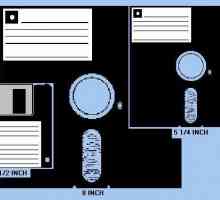 Što je to disketa: opis, karakteristike i recenzije
Što je to disketa: opis, karakteristike i recenzije Multimedijalni upravljač: kako ukloniti suprotnu oznaku usklađivanja
Multimedijalni upravljač: kako ukloniti suprotnu oznaku usklađivanja Što je optički pogon?
Što je optički pogon? Što je hard disk?
Što je hard disk? Čizma disketu - kako i za što?
Čizma disketu - kako i za što? Vratite USB bljesak Pogoni. Podrobna uputa
Vratite USB bljesak Pogoni. Podrobna uputa Što učiniti ako USB pogon ne radi
Što učiniti ako USB pogon ne radi Povežite mrežni pogon
Povežite mrežni pogon Kako koristiti UltraISO, stvarajući boot diskove s njom?
Kako koristiti UltraISO, stvarajući boot diskove s njom? Kada je postojao optički pogon i je li potreban za suvremene korisnike
Kada je postojao optički pogon i je li potreban za suvremene korisnike Snimanje diskova s ugrađenim alatom operativnog sustava Windows 7
Snimanje diskova s ugrađenim alatom operativnog sustava Windows 7
 Računalo ne vidi vanjski tvrdi disk. Što da radim?
Računalo ne vidi vanjski tvrdi disk. Što da radim? Što trebam učiniti ako ne vidim USB bljesak voziti?
Što trebam učiniti ako ne vidim USB bljesak voziti?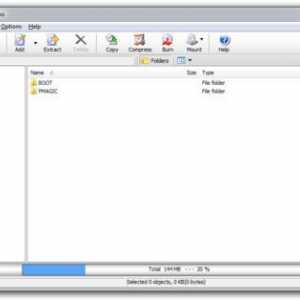 ISO program - što je to?
ISO program - što je to? Informacijski nosač disketa. Informacijski kapacitet disketne ploče
Informacijski nosač disketa. Informacijski kapacitet disketne ploče Pojedinosti o otvaranju pogona na Lenovo prijenosnom računalu
Pojedinosti o otvaranju pogona na Lenovo prijenosnom računalu Vanjski pogoni za računalo i prijenosno računalo
Vanjski pogoni za računalo i prijenosno računalo Što je to disketa: opis, karakteristike i recenzije
Što je to disketa: opis, karakteristike i recenzije